Remediere: nu pot dezactiva căutările populare pe Google

Învățați să dezactivați căutările populare pe Google. Urmați pașii pentru a bloca cookie-urile de căutare, a goli memoria cache și a actualiza Chrome.

Există atât de multe limbi acolo încât este imposibil să le înveți pe toate. Puteți încerca să învățați câteva fraze, dar un lucru este sigur, învățarea unei limbi noi este dificilă. Dar de ce să înveți limba când Asistentul Google poate să traducă pentru tine. Modul de interpret interpretează acest lucru, întrucât știți ce spune cealaltă persoană într-un ritm mult mai rapid.
Nu este nevoie să instalați o altă aplicație sau alte aplicații experimentale. Este posibil să fi avut această caracteristică la dispoziție în tot acest timp și nici nu o știai. Este o caracteristică utilă atunci când trebuie să vorbești cu cineva în altă limbă și nu ai timp să înveți limba celeilalte persoane. Puteți utiliza modul de interpretare pe difuzoarele Google Nest și Home, tablete, afișaje inteligente și telefoane.
Dacă nu aveți activat Asistentul Google, va trebui să faceți acest lucru mai întâi înainte de a utiliza Modul de interpret. Dar, dacă îl aveți deja activat, tot ce trebuie să cereți Google este ca acesta să fie interpretul dvs. De asemenea, este posibil să copiați textul tradus, doar dacă doriți să îl salvați în notele noastre pentru referințe viitoare.
Pentru a începe, spuneți: „Hei Google, fii interpretul meu de franceză”. sau puteți spune „Hei, Google activează modul de interpretare”. Google vă va întreba ce limbă doriți să utilizați. Spuneți limba pe care doriți să o utilizați, iar apoi Google se va aștepta să audă ceva în limba pe care doriți să o traduceți.
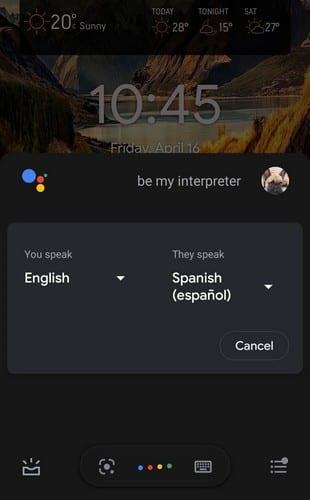
Odată ce Google va auzi limba străină, o va traduce imediat. După ce îl auziți în limba dvs., Google va asculta pentru a continua traducerea.
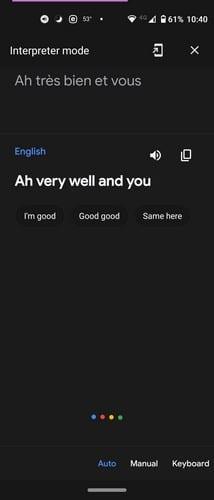
În partea dreaptă jos, veți vedea trei opțiuni:
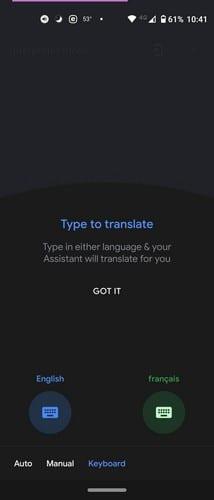
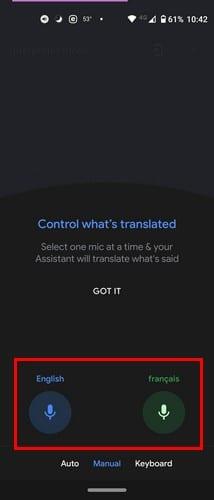
Dacă aveți de gând să utilizați Google Interpreter pe difuzoare inteligente, rețineți că funcționează doar pe Auto, pașii sunt aceiași. Când sunteți gata să încetați să utilizați Google Interpreter, vă puteți opri pur și simplu spunând:
Când sunteți gata să încetați să-l utilizați pe tableta și telefonul dvs. Android, trebuie doar să atingeți X pe colțul din dreapta sus. De asemenea, puteți adăuga o comandă rapidă pe ecranul de pornire pentru un acces mai rapid. Acest lucru este util mai ales atunci când vizitați o altă țară sau în mod regulat lângă alte țări care nu vă vorbesc foarte bine limba. Pur și simplu atingeți pictograma care arată ca un telefon cu o săgeată îndreptată spre părți.
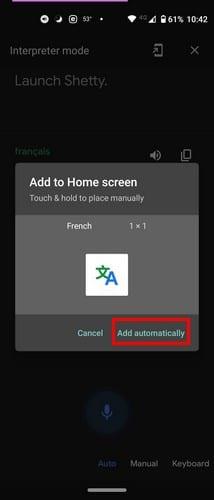
Puteți alege dintre 44 de limbi, cum ar fi:
Alte comenzi pe care le puteți utiliza sunt:
Dacă poți învăța o limbă, mergi după ea. Este o modalitate bună de a face un anumit antrenament al creierului și nu veți avea un atac de panică atunci când nu aveți acces la Internet din anumite motive. Dar, dacă nu poți, știi că poți conta oricând Asistentul Google pentru a te ajuta. Ce limbi veți traduce? Împărtășiți-vă gândurile în comentariile de mai jos și nu uitați să împărtășiți acest articol și cu alții pe social media.
Învățați să dezactivați căutările populare pe Google. Urmați pașii pentru a bloca cookie-urile de căutare, a goli memoria cache și a actualiza Chrome.
Google a publicat un articol în care evidențiază unele dintre noile extensii Chrome pe care consideră că merită să le încerce, una dintre ele este Highlight To Search, cu această nouă extensie puteți...
În zilele noastre, cine își poate aminti o adresă URL foarte lungă sau o poate introduce fără să greșească? Cred că nu sunt mulți oameni. Cu toții apelăm la scurtator online
Nu mă pot sătura de extensiile Chrome, ei bine... Iată încă una pe care o să-ți placă! Personal Blocklist este o extensie experimentală pentru Google
Google vă permite acum să căutați cu tema întunecată și iată cum să activați opțiunea pe dispozitiv.
Google Pixel 3 și Pixel 3 XL și Google Home Hub sunt acum gata pentru precomandă. Pixel Slate va veni la sfârșitul acestui an. Aici tot ce trebuie să știți.
Google a dezvăluit primul său laptop produs de casă, numit Chromebook Pixel, și primul dispozitiv premium de acest gen construit de gigantul căutării însuși. Aceasta
Pentru a instala Android 13, deschideți Setări > Sistem > Actualizare sistem și faceți clic pe butoanele Verificare actualizare și Descărcare și instalare.
Google tocmai a lansat un nou designer de șabloane Blogger (BlogSpot). Acest lucru este destul de grozav și mai mult pentru persoanele care nu au experiență în programare web
Citirea Google Books tocmai a devenit mai bună cu GooReader 2, un program Windows care permite utilizatorilor să citească Google Books cu o interfață mult mai bună decât citirea cărților într-un browser web.
Astăzi, vă arătăm cum puteți prelua controlul asupra confidențialității dvs. și ștergeți istoricul căutărilor Bing și Istoricul Microsoft Edge.
În ciuda faptului că a jucat la început cu oameni precum Zoom și Microsoft Teams, Google Meet a câștigat mult teren în ultimele două luni. Decizia Google de a mă integra...
Dacă întâmpinați probleme cu fluxurile dvs. video în timp ce utilizați Google Hangouts, atunci ar trebui să urmați câțiva pași de depanare din acest ghid.
Poveștile de pe Facebook pot fi foarte distractive de realizat. Iată cum poți crea o poveste pe dispozitivul tău Android și pe computer.
Aflați cum să dezactivați videoclipurile care se redau automat în Google Chrome și Mozilla Firefox cu acest tutorial.
Rezolvă o problemă în care Samsung Galaxy Tab S8 rămâne blocat pe un ecran negru și nu se pornește.
Citește acum pentru a învăța cum să ștergi muzică și videoclipuri de pe Amazon Fire și tabletele Fire HD pentru a elibera spațiu, a face curățenie sau a îmbunătăți performanța.
Un tutorial care arată două soluții pentru a împiedica permanent aplicațiile să se pornească la start pe dispozitivul dumneavoastră Android.
Acest tutorial îți arată cum să redirecționezi un mesaj text de pe un dispozitiv Android folosind aplicația Google Messaging.
Ai un Amazon Fire și dorești să instalezi Google Chrome pe acesta? Află cum să instalezi Google Chrome prin fișier APK pe dispozitivele Kindle.
Cum să activați sau să dezactivați funcțiile de corectare a scrierii în sistemul de operare Android.
Când Samsung a lansat noua sa linie de tablete de vârf, a fost multă entuziasm. Nu doar că Galaxy Tab S9 și S9+ aduc actualizările așteptate față de linia Tab S8, dar Samsung a introdus și Galaxy Tab S9 Ultra.
Un tutorial care te ghidează cum să activezi Opțiunile pentru Dezvoltatori și Debugging USB pe tableta Samsung Galaxy Tab S9.



















